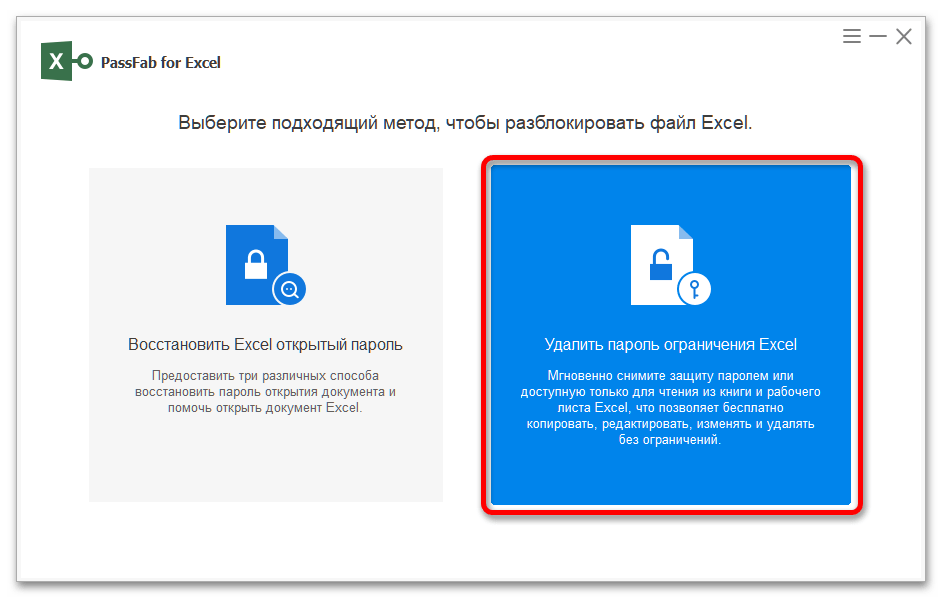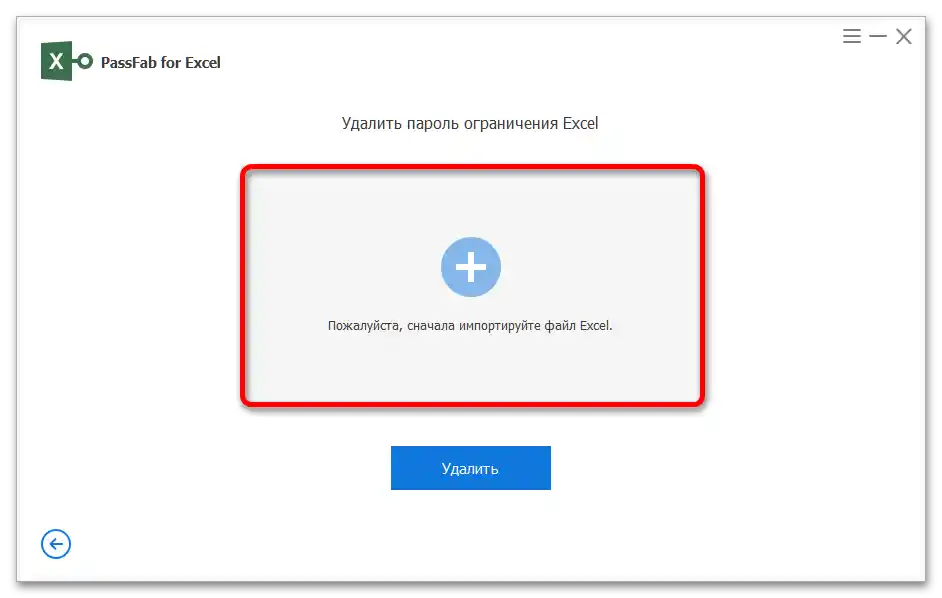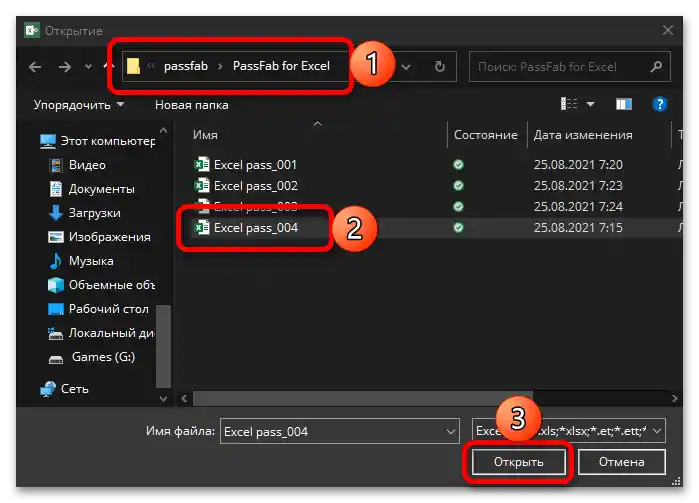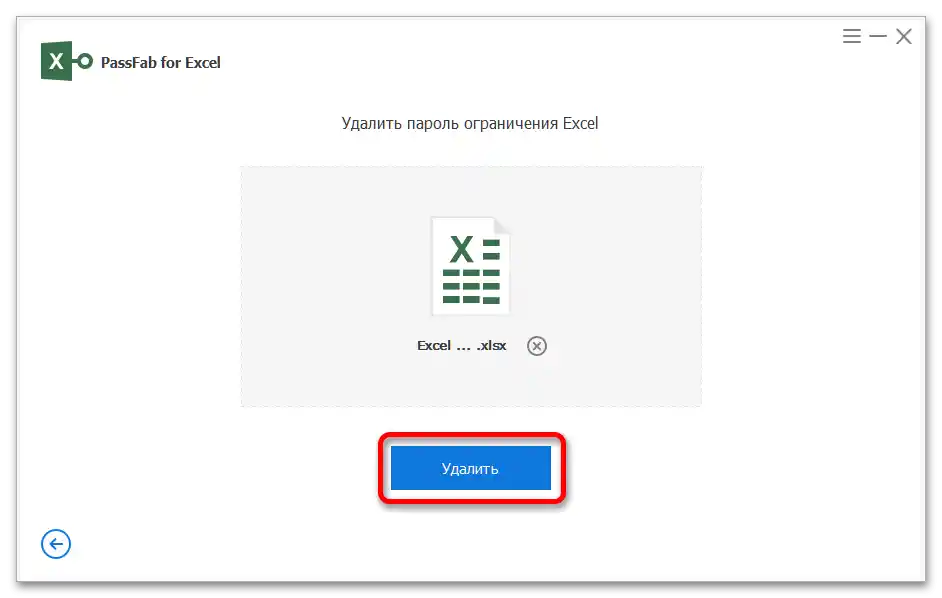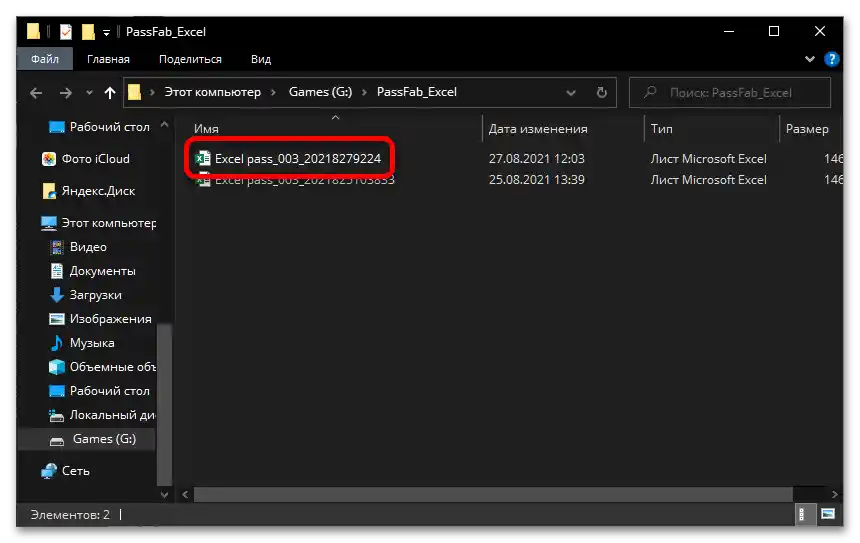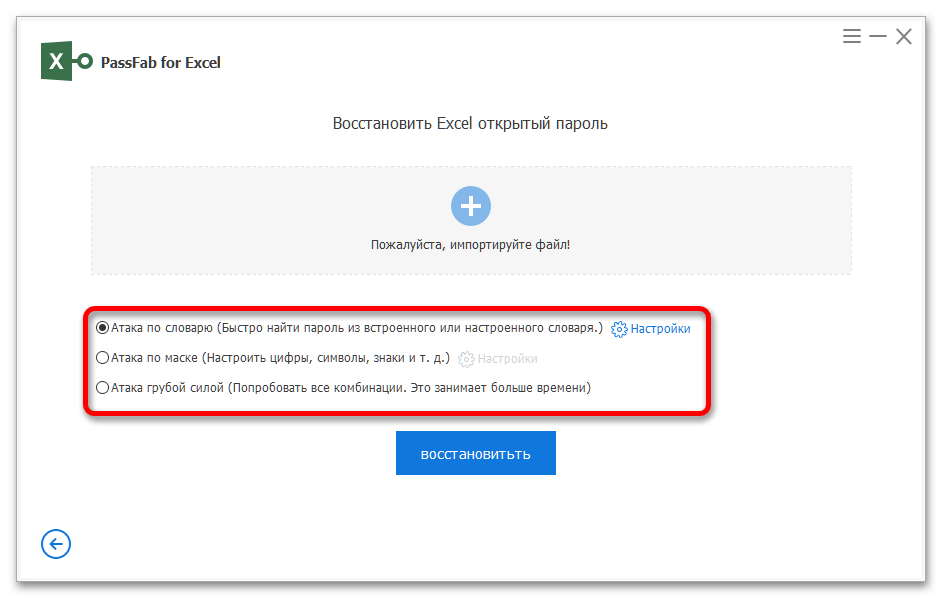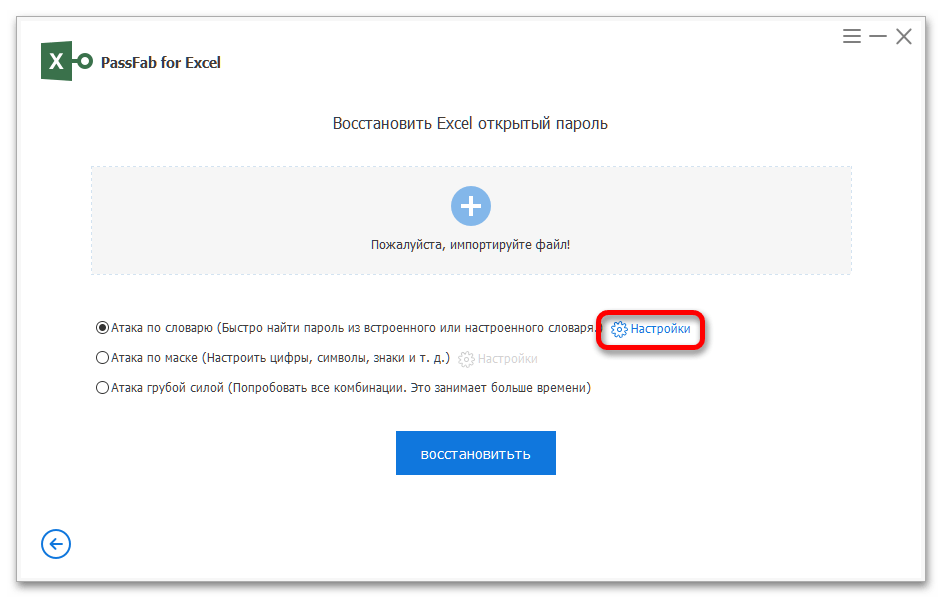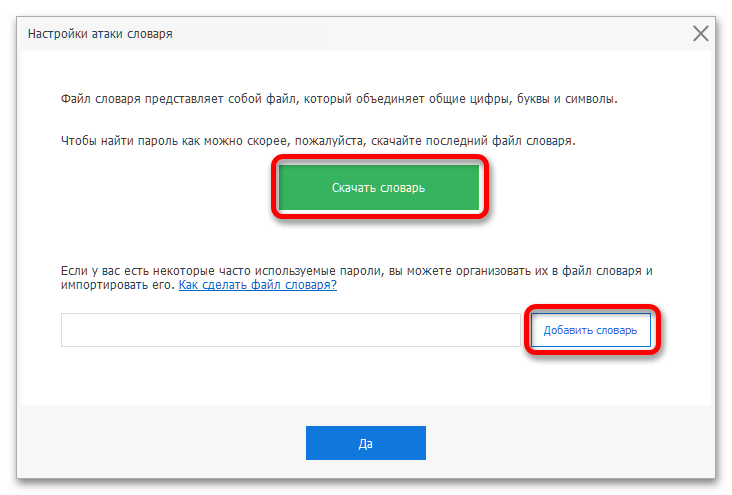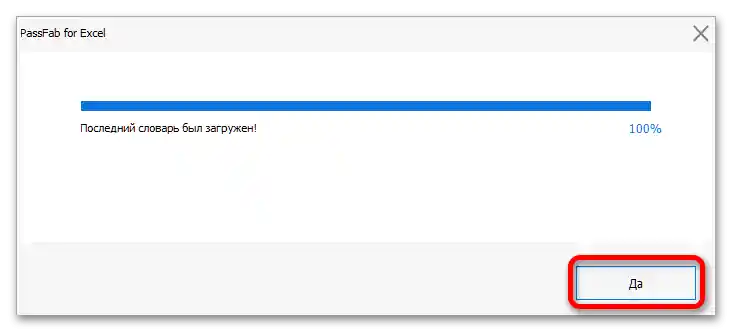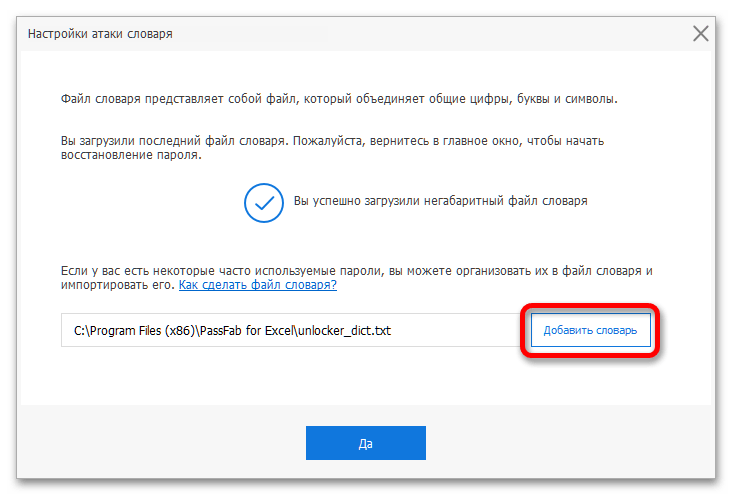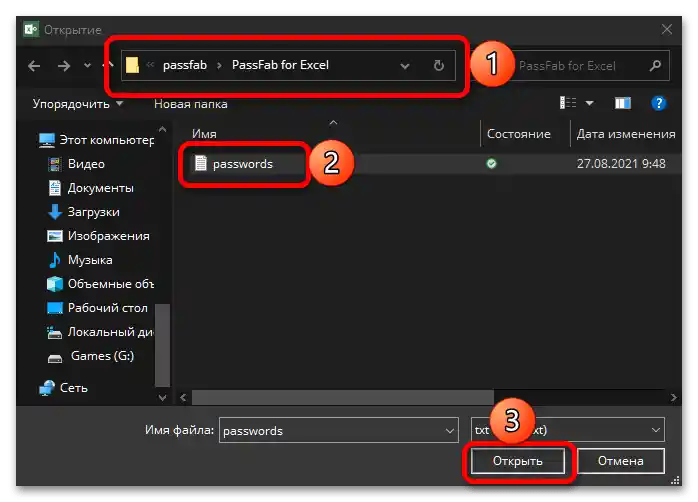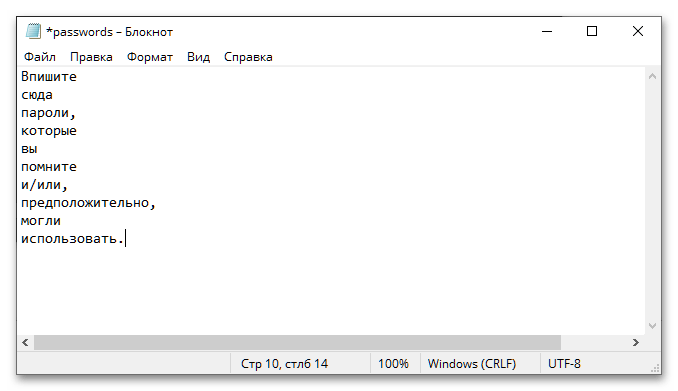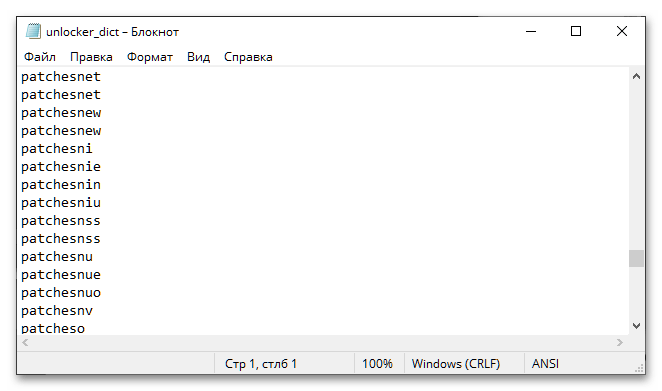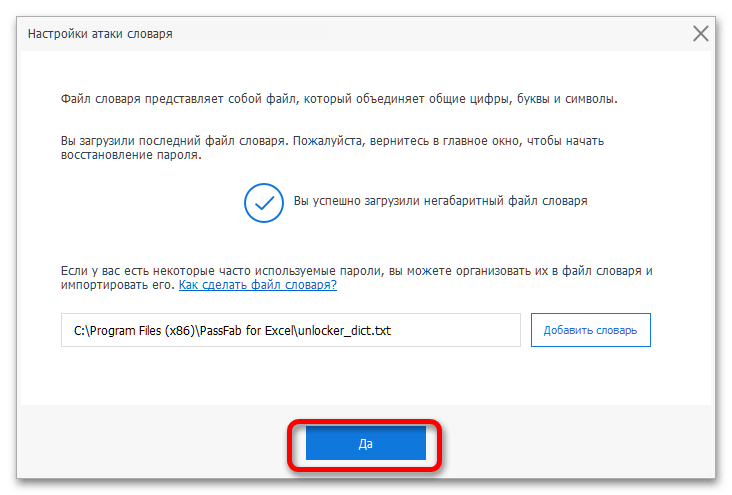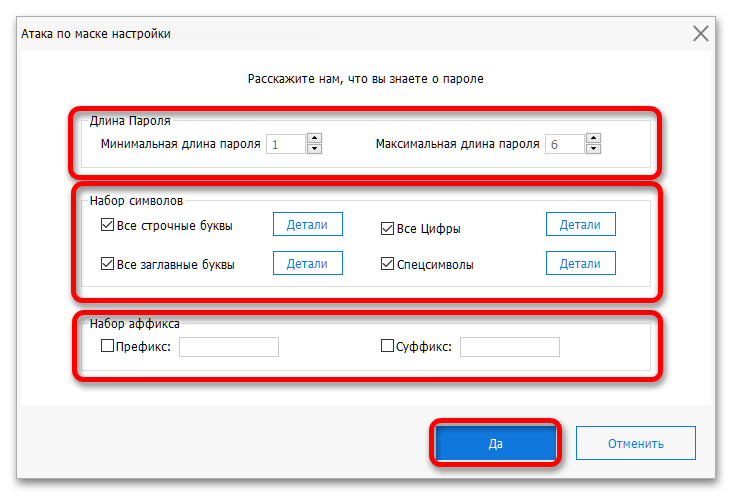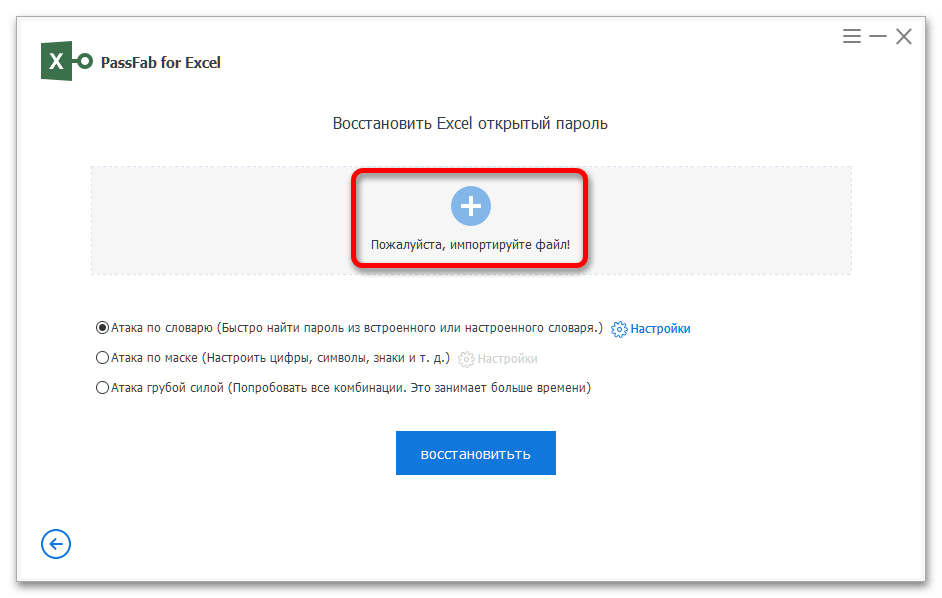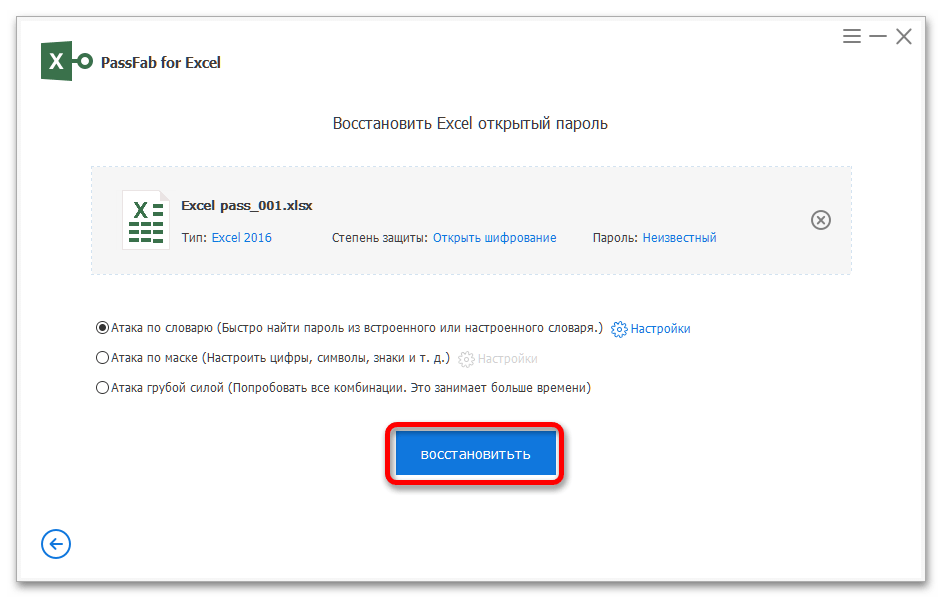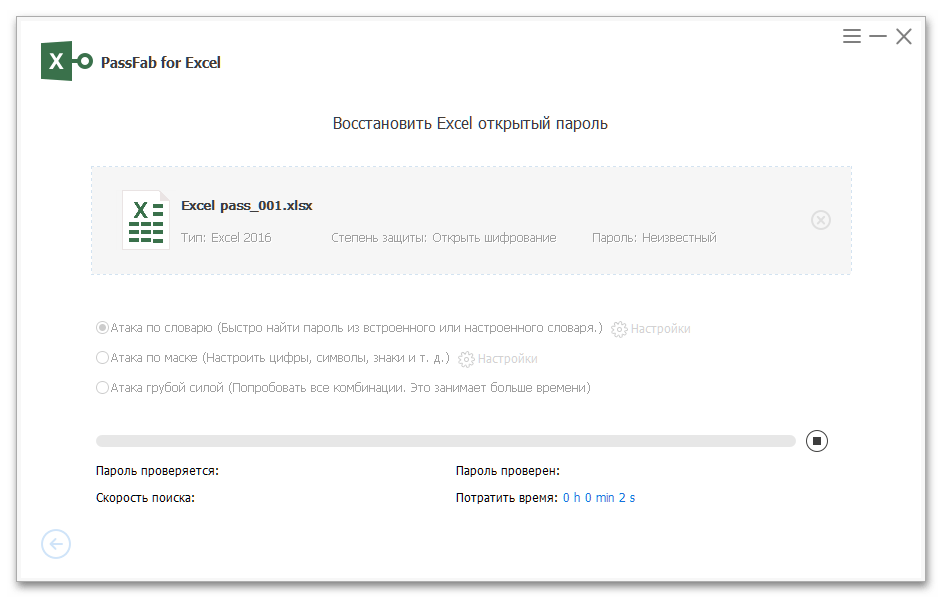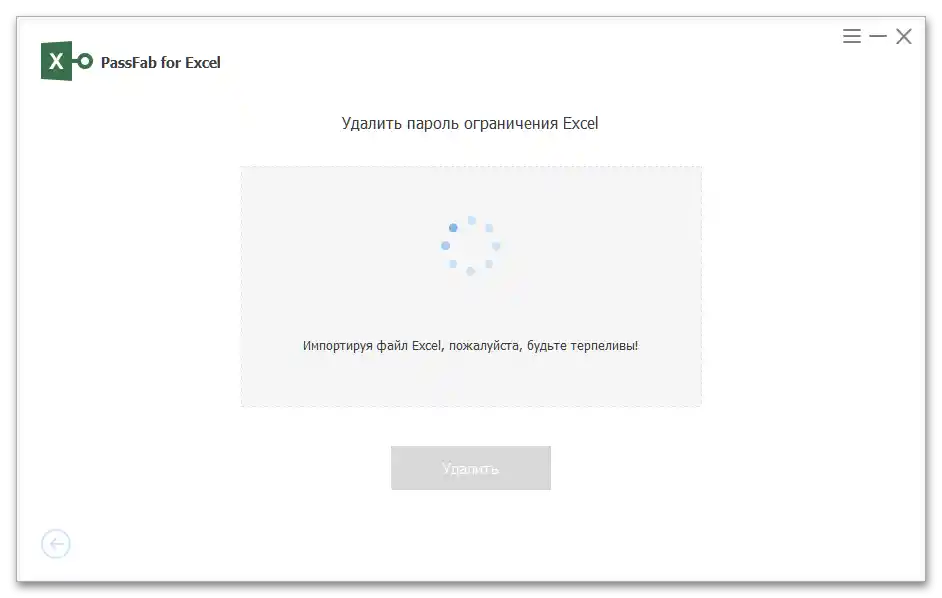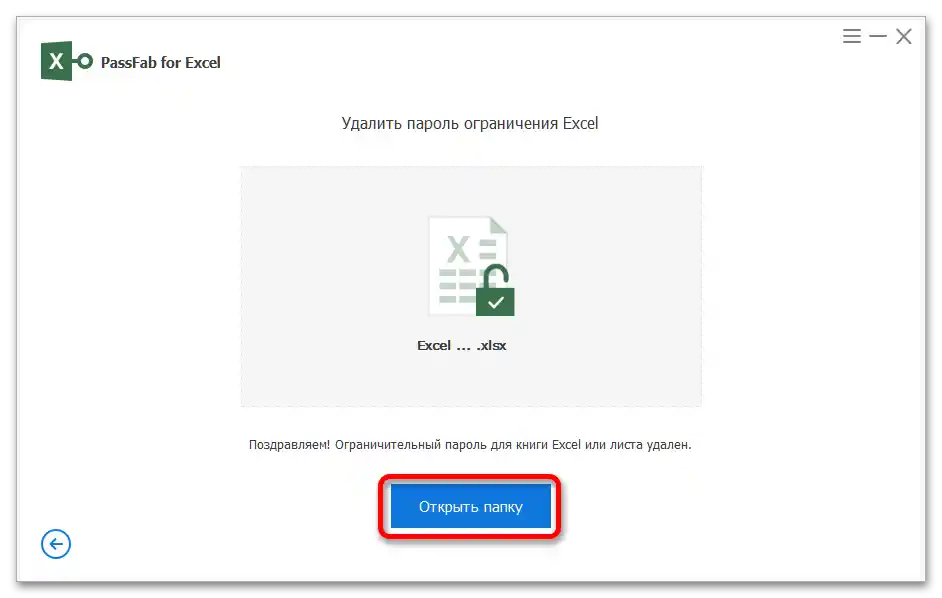محتوا:
رمزگشایی فایلهای XLS و XLSX
نرمافزار PassFab for Excel امکان حذف مطمئن و مؤثر حفاظتهای ایجادشده با رمز عبور بر روی کتاب کار و/یا ورقهای جداگانه Microsoft Excel را فراهم میکند. این نرمافزار از فرمتهای قدیمی XLS و همچنین فرمتهای جدید XLSX پشتیبانی میکند.
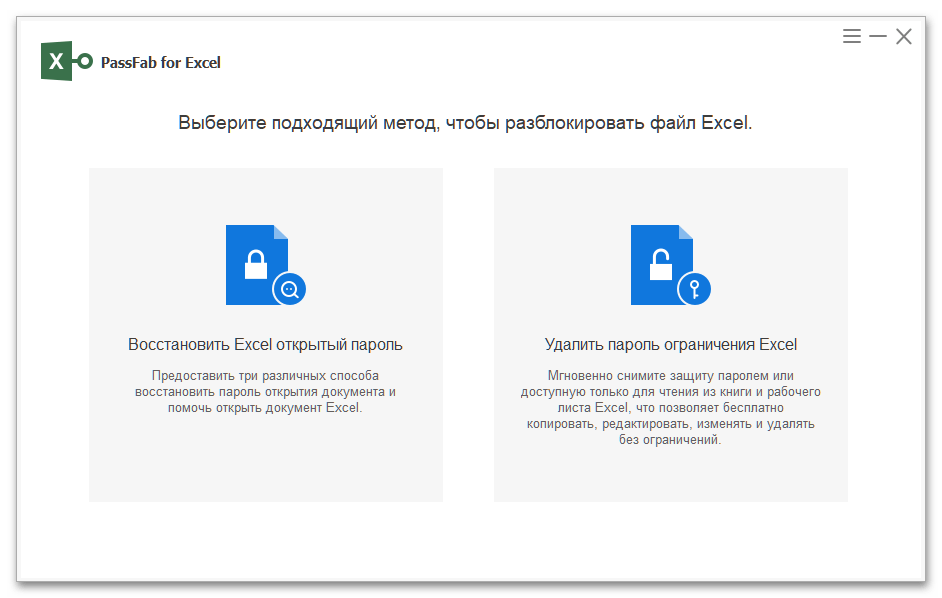
بازیابی رمزهای عبور گمشده و فراموششده
اگر رمز عبوری که برای باز کردن سند نیاز است فراموش یا گم شده باشد، الگوریتمهای هوشمند برنامه به شما در بازیابی آن کمک خواهند کرد. این مشکل را میتوان با یکی از سه روش حل کرد که هر کدام در شرایط خاص خود کاربرد دارند.
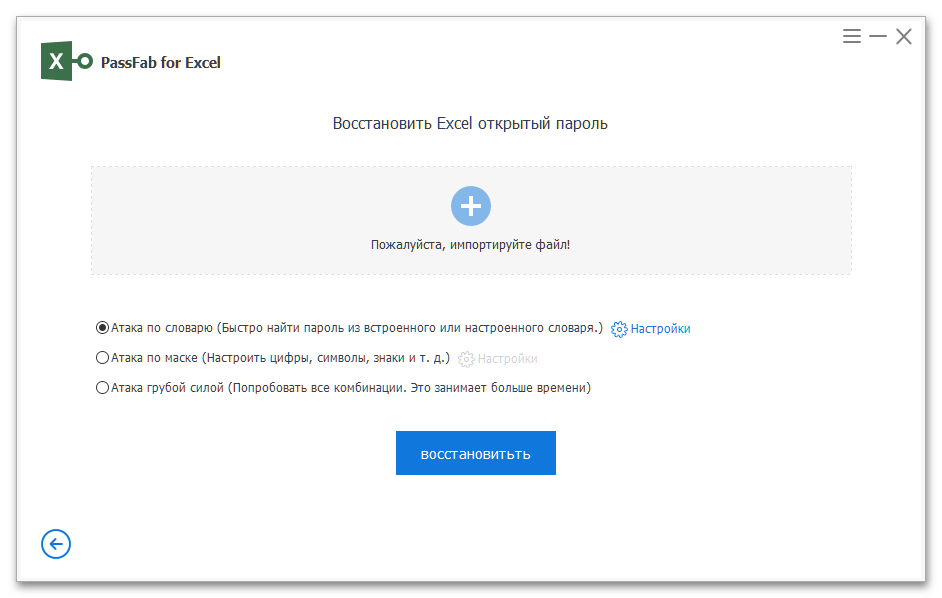
حملات دیکشنری
بهترین و توصیهشدهترین گزینه برای دسترسی به کتاب الکترونیکی اکسل و/یا ورق آن، که دامنه جستجو را بهطور قابل توجهی محدود کرده و کارایی نتیجه را افزایش میدهد.
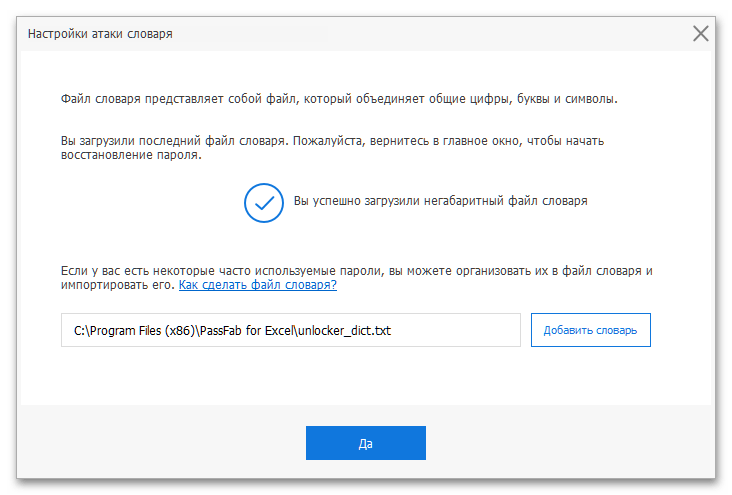
این روش بازیابی دسترسی در مواردی کاربرد دارد که شما رمزهای عبوری را میشناسید که بهطور بالقوه به عنوان وسیلهای برای حفاظت از سند تنظیم شدهاند.این دادهها باید در یک سند متنی وارد شوند و سپس به PassFab for Excel وارد شوند، پس از آن برنامه عبارت کد صحیح را پیدا خواهد کرد.
توجه: توسعهدهندگان همچنین نسخه بهروز واژهنامه با رمزهای عبور را ارائه میدهند که میتوان آن را از طریق رابط کاربری نرمافزار مورد نظر دانلود کرد.
بررسی با ماسک موقعیتی
روش بازیابی که در مواردی توصیه میشود که شما هرگونه کلید مربوط به رمز عبور را میدانید (به عنوان مثال، طول آن و/یا وجود نمادهای خاص و غیره).
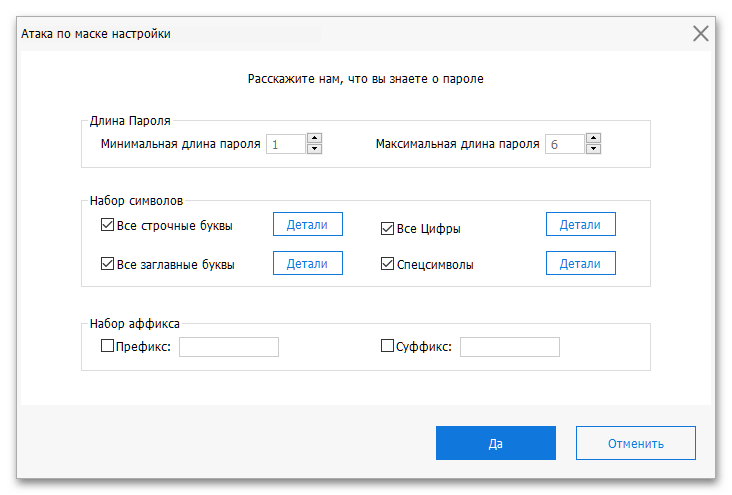
بررسی کامل
این حالت کار برنامه باید انتخاب شود اگر شما هیچ ایدهای ندارید که رمز عبور تعیین شده برای کتاب Microsoft Excel و/یا ورق آن چه میتواند باشد.
حذف تمام انواع رمزهای عبور
اگر ساختار جدول اکسل از ویرایش محافظت شده باشد (که در زبانه "بازبینی" نرمافزار مایکروسافت تنظیم میشود)، نرمافزار PassFab به حذف این محدودیت کمک خواهد کرد و بدین ترتیب کتاب و/یا ورق کاری را برای ویرایش، کپی، چاپ و غیره در دسترس قرار میدهد. نرمافزار با گزینههای زیر از رمزهای عبور کار میکند:
- محافظت از کتاب کار؛
- محافظت از ورق؛
- محافظت از ویرایش؛
- فقط برای خواندن.
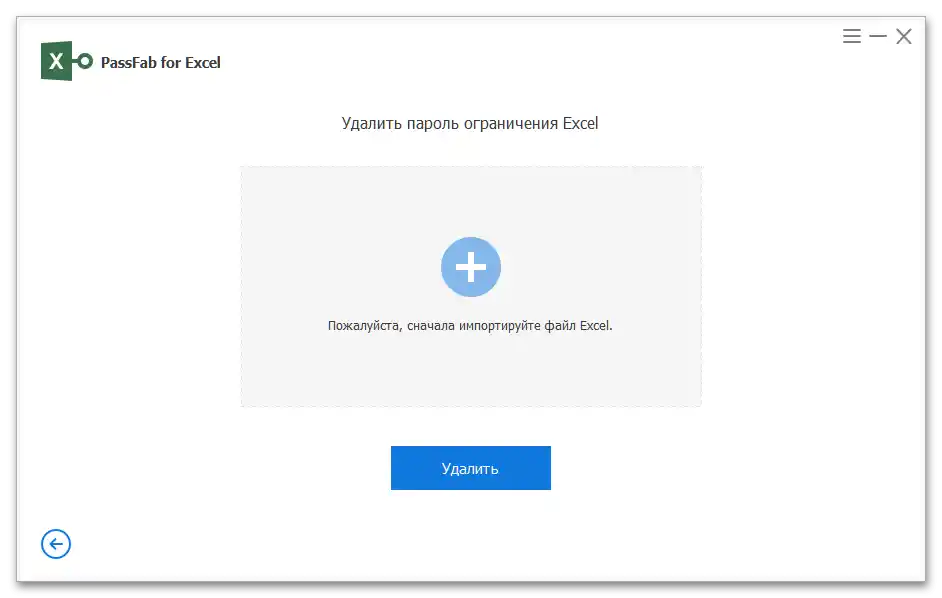
توجه: برنامه فایلهای لاگ را ذخیره میکند که آشنایی با آنها میتواند در مواردی مفید باشد، به عنوان مثال، در صورت بروز مشکلات مختلف. میتوان به مشاهده آنها از طریق منو – گزینه "مشاهده لاگها" رفت.
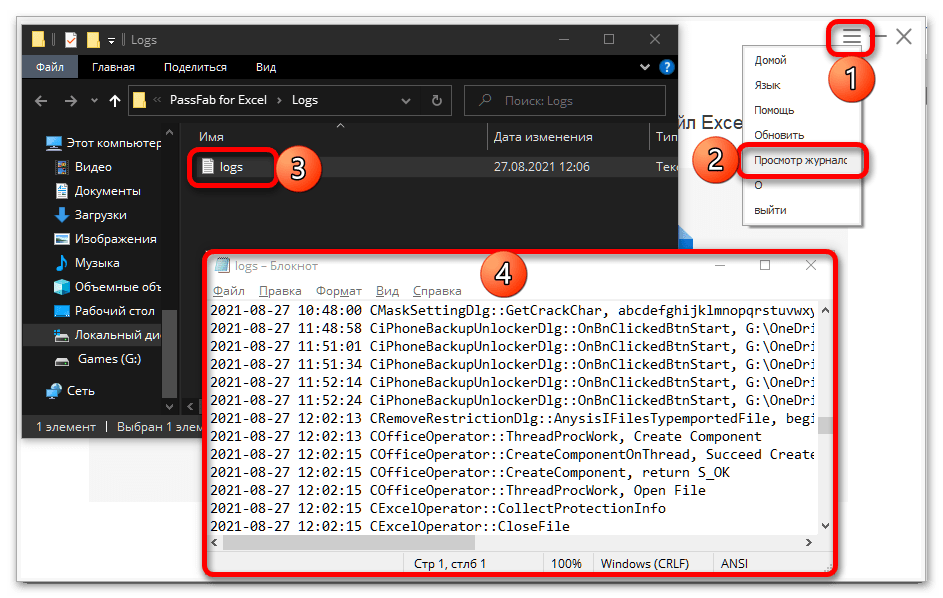
چگونه از فایل Microsoft Excel محافظت را برداریم
بسته به نوع محافظتی که باید از سند اکسل برداشته شود – برای باز کردن یا ویرایش، باید طبق یکی از الگوریتمهای زیر عمل کرد.
رمز عبور برای باز کردن فایل
اگر رمز عبور درخواست شده برای باز کردن صفحهگسترده را به خاطر نمیآورید، به شرح زیر عمل کنید:
- برنامه PassFab برای اکسل را اجرا کنید و در پنجره اصلی بر روی کاشی "بازیابی رمز عبور باز شده اکسل" کلیک کنید.
- روش مورد نظر برای حذف رمز عبور را انتخاب کنید (ویژگیهای هر یک از آنها در بخش دوم مقاله بیان شده است). در ادامه فقط به اولین روش خواهیم پرداخت، اما در انتهای این بخش نکات مربوط به دومین و سومین روش را مشخص خواهیم کرد.
![راهنمای مفید برای حذف حفاظت از برگه Excel_003]()
این رویکرد استفاده از دیکشنری را در نظر میگیرد – دیکشنری داخلی برنامه یا دیکشنریای که خودتان ایجاد کردهاید. برای افزودن هر یک از آنها:
- بر روی لینک "تنظیمات" کلیک کنید؛
- از دکمه "دانلود دیکشنری" استفاده کنید،
![راهنمای مفید برای حذف حفاظت از برگه Excel_004]()
اگر میخواهید از راهحل پیشنهادی توسعهدهندگان استفاده کنید،
![راهنمای مفید برای حذف حفاظت از برگه Excel_005]()
یا "افزودن دیکشنری"،
![راهنمای مفید برای حذف حفاظت از برگه Excel_006]()
تا "باز کردن" فایل خود با عبارات کدگذاری ممکن.
- برای ایجاد یک فایل دیکشنری بهصورت دستی، "نوتپد" را باز کنید و در آن بهصورت ستونی تمام عباراتی که احتمالاً بهعنوان رمز عبور برای سند Microsoft Excel استفاده کردهاید را بنویسید. آن را در یک مکان مناسب در دیسک کامپیوتر ذخیره کنید و به PassFab اضافه کنید.
![راهنمای مفید برای حذف حفاظت از برگه Excel_013]()
فایل باید به شکل زیر به نظر برسد، برای اطلاعات بیشتر در مورد آن میتوانید به وبسایت رسمی توسعهدهندگان نرمافزار مورد نظر مراجعه کنید.
![راهنمای مفید برای حذف حفاظت از برگه Excel_002]()
![راهنمای مفید برای حذف حفاظت از برگه Excel_007]()
![راهنمای مفید برای حذف حفاظت از برگه Excel_015]()
پنجره افزودن واژهنامه را با کلیک بر روی دکمه "بله" در پایین پنجره ببندید.
![راهنمای مفید برای حذف حفاظت از برگه Excel_008]()
توجه داشته باشید! اگر شما روش دوم برای حذف حفاظت را انتخاب کردهاید، در بخش "تنظیمات" باید دادههای احتمالی یا شناختهشده برای ماسک موقعیتی – طول، حروف بزرگ و کوچک، اعداد، نمادها و نشانهها، پیشوند/پسوند و غیره را مشخص کنید. در مورد روش سوم، پیکربندی اضافی لازم نیست.
![راهنمای مفید برای حذف حفاظت از برگه Excel_017]()
- برای افزودن فایل به برنامه که نیاز به حذف رمز عبور دارد، بر روی دکمهای که به شکل علامت مثبت است و با عنوان "لطفاً فایل را وارد کنید!" کلیک کنید،
![راهنمای مفید برای حذف حفاظت از برگه Excel_009]()
به محل آن در "مدیر فایل" بروید، آن را انتخاب کنید و از دکمه "باز کردن" استفاده کنید.
- بر روی "بازیابی" کلیک کنید تا روند حذف حفاظت آغاز شود،
![راهنمای مفید برای حذف حفاظت از برگه Excel_011]()
و منتظر بمانید تا این روند به پایان برسد.
![راهنمای مفید برای حذف حفاظت از برگه Excel_012]()
مهم است که درک کنید این ممکن است زمان زیادی ببرد، به ویژه اگر از روش سوم استفاده کنید.
- در اکثر موارد، حذف حفاظت از صفحهگسترده با استفاده از PassFab for Excel با موفقیت انجام میشود – برنامه رمز عبور را پیدا میکند، صرف نظر از نوع آن، و در یک پنجره جداگانه نمایش میدهد. همچنین امکان کپی کردن مجموعه مشخص شدهای از نمادها وجود دارد که به شما این امکان را میدهد تا سند را باز کنید.
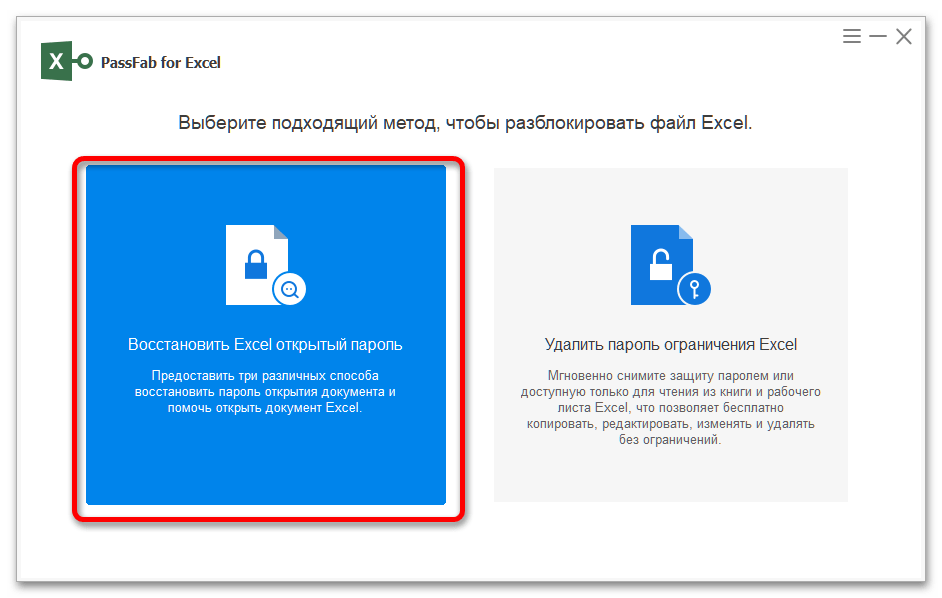
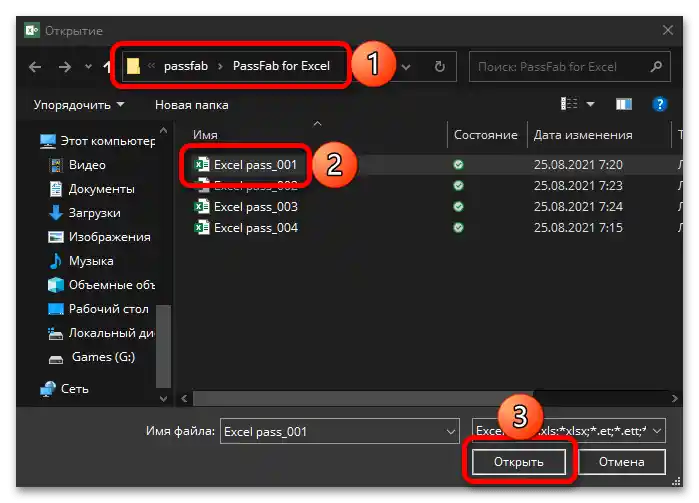
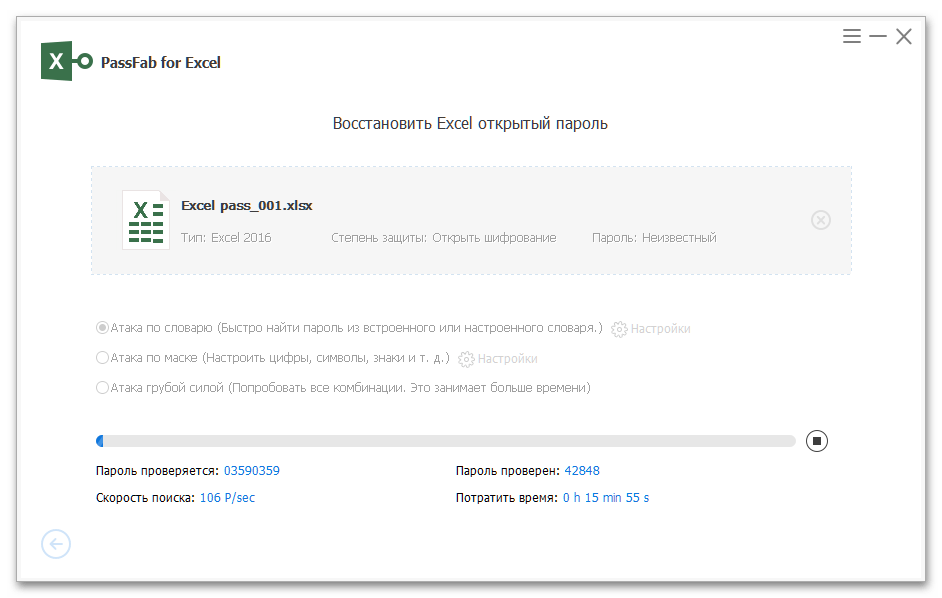
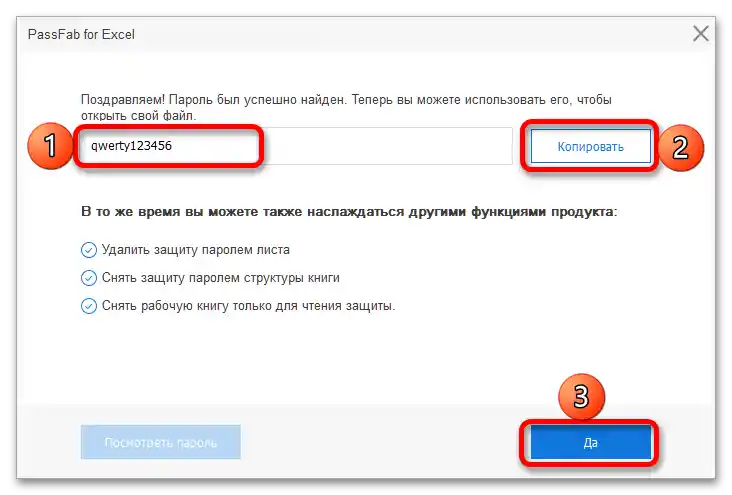
اگر خطایی مشابه آنچه در زیر ذکر شده است، پیش آمد، آنچه را که توسعهدهندگان پیشنهاد میکنند انجام دهید، یعنی سعی کنید روند بازیابی را در حالت دیگری آغاز کنید.
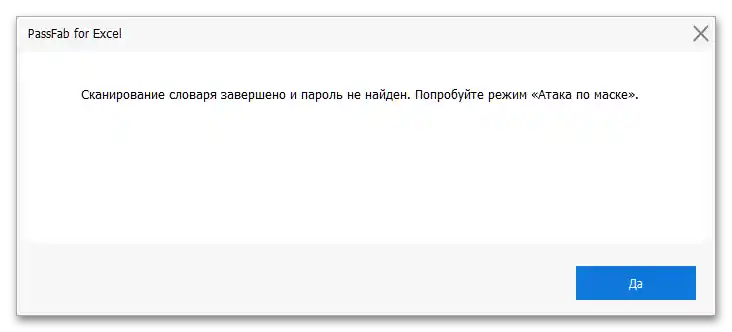
حفاظت از ویرایش
اگر نیاز به حذف حفاظت از ویرایش فایل اکسل دارید، به دستورالعمل زیر توجه کنید:
- بر روی کاشی "حذف محدودیتهای اکسل" کلیک کنید.
- بر روی کادر "لطفاً ابتدا فایل اکسل را وارد کنید" کلیک کنید.
- به محل سند از طریق پنجره ظاهر شده "مدیر فایل" بروید، آن را انتخاب کنید و بر روی "باز کردن" کلیک کنید.
- منتظر بمانید تا فایل جدول به برنامه اضافه شود،
![راهنمای مفید برای حذف حفاظت از برگه Excel_022]()
سپس از دکمه "حذف" استفاده کنید.
- به محض اینکه فرآیند حذف رمز محدودکننده به پایان رسید (معمولاً چند ثانیه طول میکشد)، شما میتوانید "پوشه را باز کنید",
![راهنمای مفید برای حذف حفاظت از برگه Excel_024]()
و سپس خود فایل "اکسل" را با حفاظت حذف شده باز کنید.